大神详解win7系统设置切换窗口的显示数目的方法?
发布日期:2014-07-21 作者:萝卜家园 来源:http://www.cc0731.com
大神详解win7系统设置切换窗口的显示数目的方法??
大部分对电脑不太熟悉的朋友资讯到win7系统设置切换窗口的显示数目的处理方法,虽然win7系统设置切换窗口的显示数目处理起来不是很难,可是网上众多朋友还不知道怎么处理,不用担心,其实小编已经给大家整理总结出了win7系统设置切换窗口的显示数目的解决技巧。你只用依照1、首先打开运行对话框,在框中输入“regedit”回车编辑器; 2、然后在窗口左侧依次展开定位到“HKEY_CURREnT_UsERControl paneldesktopCoolswitchColumns”项的顺序依次操作就可以了,下面不会的小伙伴快来看看win7系统设置切换窗口的显示数目的具处理步骤吧!
1、首先打开运行对话框,在框中输入“regedit”回车编辑器;
2、然后在窗口左侧依次展开定位到“HKEY_CURREnT_UsERControl paneldesktopCoolswitchColumns”项;
3、然后双击CoolswitchColumns键值,将它修改为自己想要的数目就可以了。
4、同事ALT+Tab中的夯实也是可以自定义的,方法也是一样找到HKEY_CURREnT_UsERControl paneldesktopCoolswitchRows项,然后双击该键值该为想要的数目就可以。
1、首先打开运行对话框,在框中输入“regedit”回车编辑器;
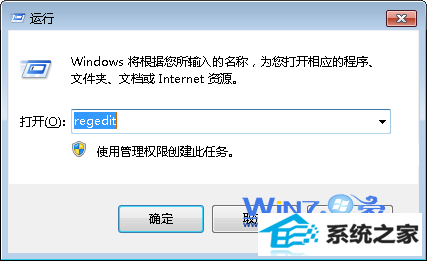
2、然后在窗口左侧依次展开定位到“HKEY_CURREnT_UsERControl paneldesktopCoolswitchColumns”项;
3、然后双击CoolswitchColumns键值,将它修改为自己想要的数目就可以了。
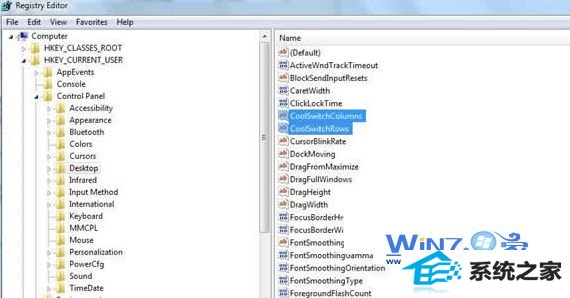
4、同事ALT+Tab中的夯实也是可以自定义的,方法也是一样找到HKEY_CURREnT_UsERControl paneldesktopCoolswitchRows项,然后双击该键值该为想要的数目就可以。
通过上面的方法就可以巧妙设置win7切换窗口的显示数目了,是不是很简单呢?感兴趣的朋友们赶紧试试看吧,这样也能更好的使用win7系统了。
相关系统推荐
-
 大地系统Win10 热门装机版32位 2021.06
大地系统Win10 热门装机版32位 2021.06更新时间:2021-05-15
大地系统Win10 热门装机版32位 2021.06安装系统可选择DOS模式或WinPE模式安装,避免有些硬件下.....
-

-
 深度技术win7 32位 免激活专注清爽版v2024.05
深度技术win7 32位 免激活专注清爽版v2024.05更新时间:2024-04-24
深度技术win7 32位 免激活专注清爽版v2024.05硬盘空间分区优化,并对所有软件安装路径进行优化,.....
-
 新萝卜家园WinXP 娱乐纯净版 2021.04
新萝卜家园WinXP 娱乐纯净版 2021.04更新时间:2021-04-11
新萝卜家园WinXP 娱乐纯净版 2021.04安装完成后使用administrator账户直接登录系统,无需手动.....
系统栏目
系统排行
系统推荐
 通用系统Windows10 推荐装机版64位 2021.06
通用系统Windows10 推荐装机版64位 2021.06日期:05-159946
 通用系统Win8.1 极速纯净版 2021.06(64位)
通用系统Win8.1 极速纯净版 2021.06(64位)日期:05-157104
 通用系统Win8.1 通用纯净版32位 2021.06
通用系统Win8.1 通用纯净版32位 2021.06日期:05-157746
 番茄花园Windows10 正式纯净版32位 2021.04
番茄花园Windows10 正式纯净版32位 2021.04日期:04-115328
 电脑公司Ghost Win7 64位 娱乐纯净版 2021.06
电脑公司Ghost Win7 64位 娱乐纯净版 2021.06日期:05-159217
 绿茶系统Win7 64位 完美装机版 2021.06
绿茶系统Win7 64位 完美装机版 2021.06日期:05-153589





